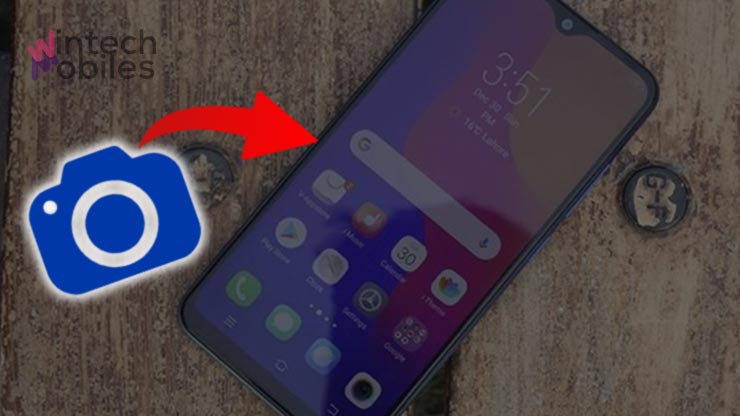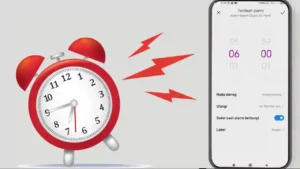Cara Screenshot Vivo Y91 – Dalam situasi dan kondisi tertentu, terkadang sebuah fitur pada Smartphone sangat dibutuhkan. Salah satunya adalah fitur Screenshot bawaan HP yang berguna dalam mengabadikan tampilan layar.
Screenshot adalah aktivitas tangkapan layar atau mengabadikan sebuah data yang terdapat pada tampilan suatu perangkat untuk kemudian dikonversikan menjadi sebuah gambar. Contohnya adalah cara Screenshot Vivo Y91.
Cara Screenshot Vivo Y91 ini sebenarnya sangat mudah dan prosesnya tidak memakan banyak waktu. Hanya saja beberapa pengguna HP Vivo baru seringkali merasa kesulitan karena belum tahu perihal cara Screenshot tersebut.
Agar dapat membantu Anda yang saat ini sedang mencari cara Screenshot Vivo Y91, maka Wintechmobiles akan berikan penjelasan lengkapnya. Jadi silahkan simak pembahasan terkait cara Screenshot Vivo berikut ini.
Cara Screenshot Vivo Y91 dengan Tombol Fisik
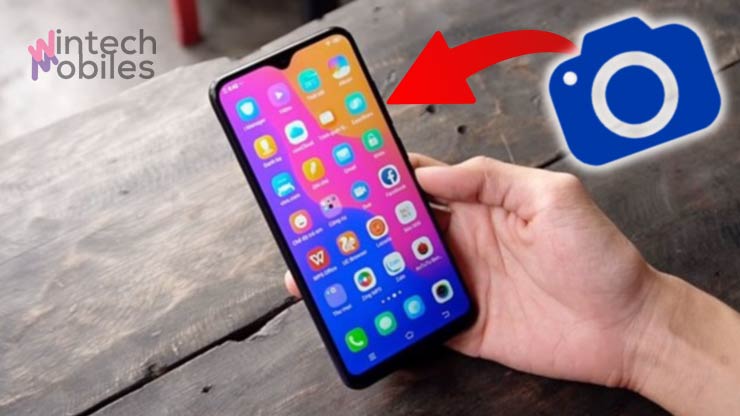
Metode pertama yang akan digunakan dalam cara Screenshot HP Vivo kali ini adalah dengan menggunakan tombol fisik. Anda akan memerlukan tombol Volume Bawah dan Power untuk cara Screenshot pertama.
Berikut langkah-langkah pada cara Screenshot Vivo dengan tombol Fisik.
1. Pastikan Kondisi Tombol Sehat
Sebelumnya pastikan jika tombol Volume bawah dan Power di HP Vivo Y91 Anda dalam kondisi sehat.
2. Posisikan Jari di Masing-masing Tombol

Apabila kondisi Tombol Fisik dapat digunakan, silahkan posisikan jari Anda pada masing-masing Tombol Volume Bawah dan Tombol Power.
3. Tekan Tombol Bersamaan
Apabila semua jari sudah berada di posisi masing-masing, maka silahkan tekan secara bersamaan. Nantinya akan ada preview hasil Screenshot Anda di HP Vivo.
4. Cek Hasil Gambar
Supaya lebih yakin dengan hasil tangkapan layar tadi, silahkan cek galeri Vivo Y91 Anda. Nantinya akan muncul gambar yang diabadikan dan cara Screenshot Vivo sudah berhasil.
Cara Screenshot Vivo Y91 Tanpa Tombol Fisik

Apakah menggunakan tombol fisik sebagai cara Screenshot sangat merepotkan? Maka Anda bisa menggunakan cara alternatif Screenshot Vivo lainnya tanpa tombol fisik.
Terdapat beberapa metode SS Vivo Y91 tanpa tombol fisik. Berikut beberapa cara Screenshot Vivo Y91 tanpa tombol fisik.
1. Cara Screenshot HP Vivo dengan 3 Jari
Berikut langkah-langkah pada cara Screenshot HP Vivo dengan 3 Jari.
- Silahkan masuk ke Pengaturan HP Vivo Y91.
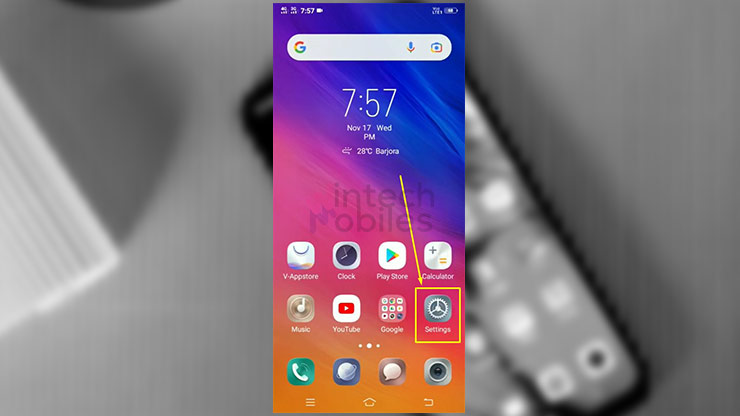
- Kemudian lakukan Scroll ke bawah dan pilih menu S-Capture.
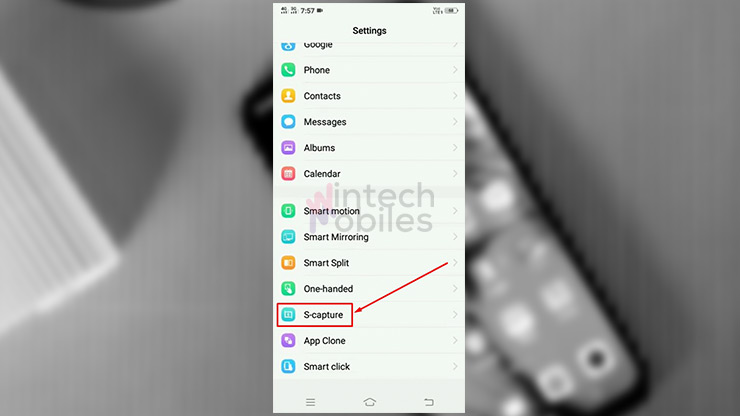
- Selanjutnya aktifkan opsi Tangkapan Layar 3 Jari.
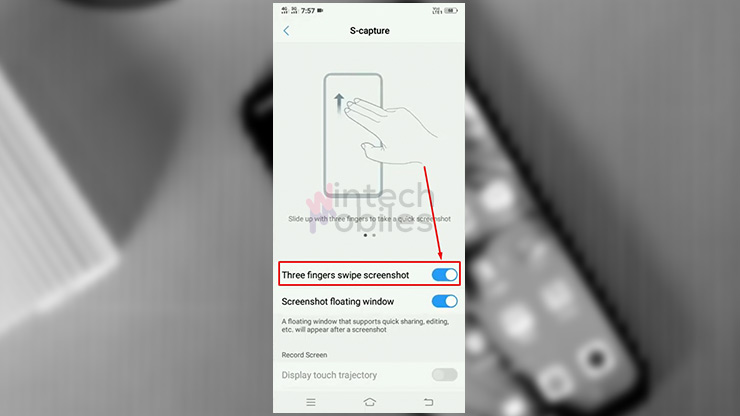
- Jika sudah aktif, silahkan coba Usapkan Tiga Jari Anda ke layar HP.
- Nantinya Screenshot akan otomatis bekerja.
- Cara Screenshot di HP Vivo dengan 3 Jari sudah berhasil.
2. Cara Screenshot Vivo Lewat Menu Pintasan Tangkapan Layar Panjang
Berikut langkah-langkah pada cara Screenshot Vivo lewat menu pintasan Tangkapan Layar Panjang.
- Pertama, pilih Area yang ingin di abadikan melalui HP Vivo Y91.
- Kemudian Swipe atau Geser Layar dari bawah ke atas untuk memunculkan menu pintasan.
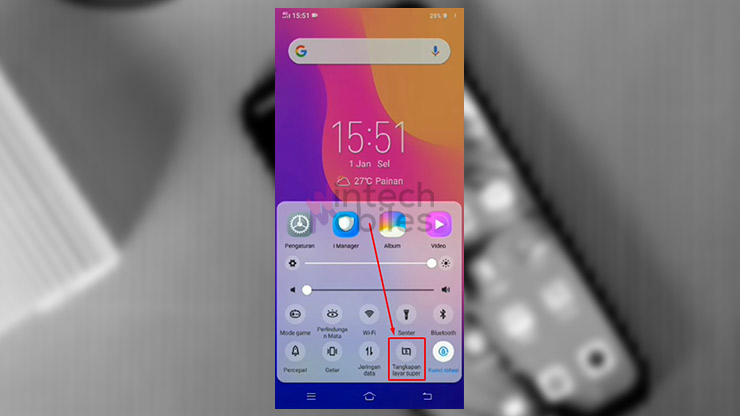
- Setelah muncul beragam menu pintasan, pilih menu Tangkapan Layar Super.
- Selanjutnya tap Tangkapan Layar Panjang.

- Jika sudah yakin dengan area Screenshot, maka silahkan tap Simpan di bagian pojok kanan bawah.

- Cara Screenshot HP Vivo lewat menu pintasan Tangkapan Layar Panjang sudah berhasil.
3. Cara Screenshot Vivo Lewat Menu Pintasan Segi Empat
Berikut langkah-langkah pada cara Screenshot Vivo lewat menu pintasan Segi Empat.
- Pertama, pilih Area yang ingin di abadikan melalui HP Vivo Y91.
- Kemudian Swipe atau Geser Layar dari bawah ke atas untuk memunculkan menu pintasan.
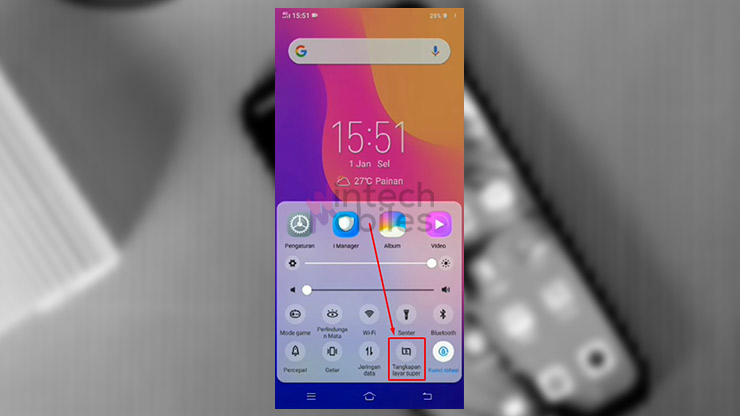
- Setelah muncul beragam menu pintasan, pilih menu Tangkapan Layar Super.
- Selanjutnya tap opsi Segi Empat.

- Nantinya akan muncul sebuah Kotak Frame yang dapat diatur panjang lebarnya.

- Atur panjang dan lebar dari kotak frame tersebut, kemudian pastikan area yang ingin di Screenshot berada di dalam kotak.
- Jika sudah yakin dengan area Screenshot, maka silahkan tap Simpan di bagian pojok kanan bawah.
- Cara Screenshot HP Vivo lewat menu pintasan Segi Empat sudah berhasil.
4. Cara Screenshot Vivo Lewat Menu Pintasan Lasso
Berikut langkah-langkah pada cara Screenshot Vivo lewat menu pintasan Lasso.
- Pertama, pilih Area yang ingin di abadikan melalui HP Vivo Y91.
- Kemudian Swipe atau Geser Layar dari bawah ke atas untuk memunculkan menu pintasan.
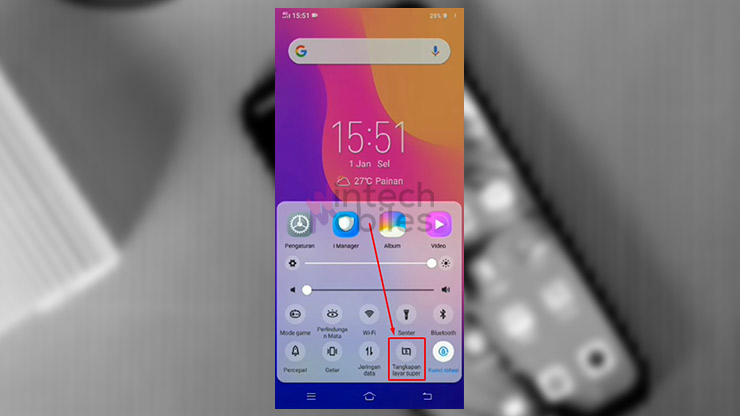
- Setelah muncul beragam menu pintasan, pilih menu Tangkapan Layar Super.
- Selanjutnya tap opsi Tangkapan Layar Lucu.

- Berikutnya tap opsi Lasso.
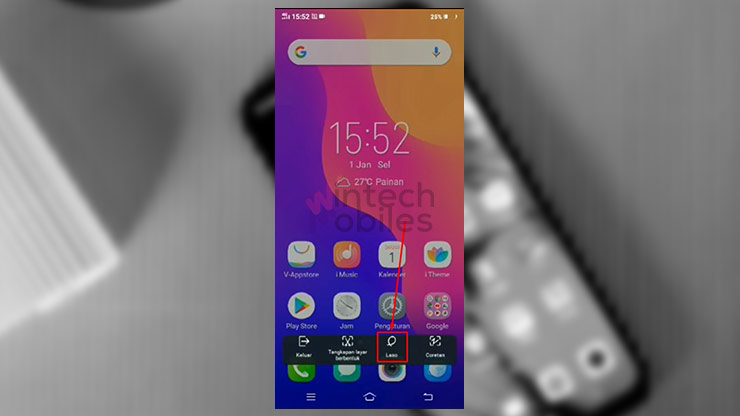
- Silahkan gambar sebuah Lingkaran atau Kotak pada area yang ingin dilakukan Screenshot.

- Jika sudah yakin dengan area Screenshot, maka silahkan tap Simpan di bagian pojok kanan bawah.
- Cara Screenshot HP Vivo lewat menu pintasan Lasso sudah berhasil.
4. Cara Screenshot Vivo Lewat Menu Pintasan Coretan
Berikut langkah-langkah pada cara Screenshot Vivo lewat menu pintasan Coretan.
- Pertama, pilih Area yang ingin di abadikan melalui HP Vivo Y91.
- Kemudian Swipe atau Geser Layar dari bawah ke atas untuk memunculkan menu pintasan.
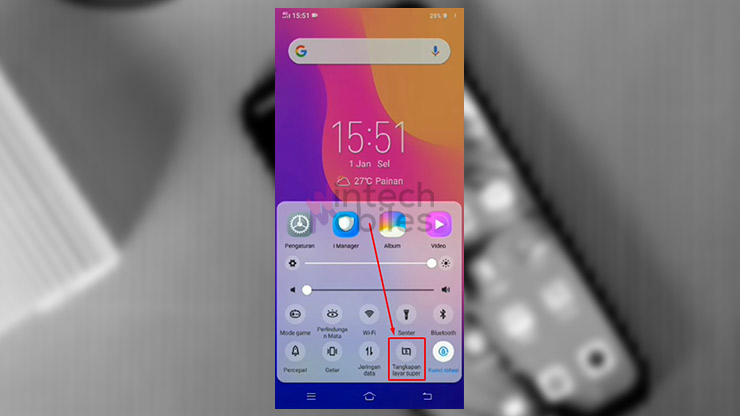
- Setelah muncul beragam menu pintasan, pilih menu Tangkapan Layar Super.
- Selanjutnya tap opsi Tangkapan Layar Lucu.

- Berikutnya tap opsi Coretan.
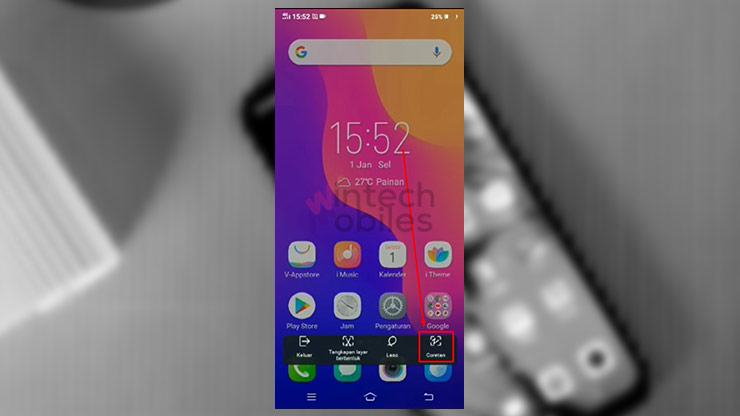
- Silahkan Arsir area yang ingin dilakukan Screenshot.

- Jika sudah yakin dengan area Screenshot, maka silahkan tap Simpan di bagian pojok kanan bawah.
- Cara Screenshot HP Vivo lewat menu pintasan Coretan sudah berhasil.
5. Cara Screenshot Vivo Y91 Lewat Google Assistant
Berikutnya ada sebuah cara unik yang mungkin dapat Anda coba melalui HP Vivo Y91 yang dimiliki. Cara Screenshot di HP Vivo kali ini akan menggunakan bantuan dari Google Assistant.
Namun sebelumnya, pastikan jika Anda sudah update aplikasi Google maupun Google Play Service di HP Vivo Y91 ke versi terbaru. Jika sudah, berikut langkah-langkah pada cara Screenshot Vivo lewat Google Assistant.
- Pertama, pilih Area yang ingin di abadikan melalui HP Vivo Y91.
- Tekan dan tahan Icon Home di tampilan HP Vivo Y91 Anda.

- Tunggu beberapa saat sampai muncul fitur Google Assisstant.
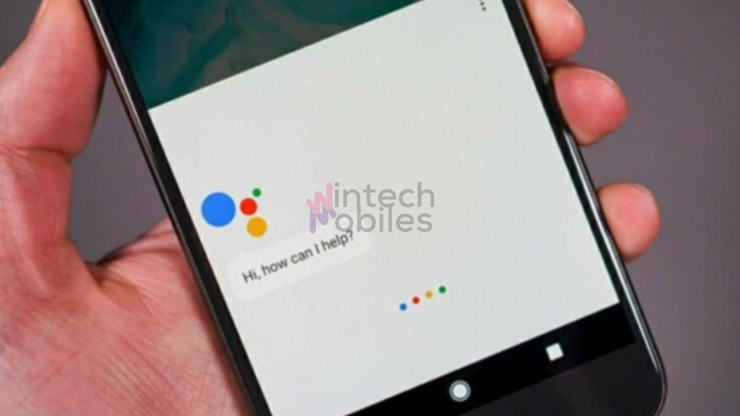
- Silahkan ucapkan kalimat “Ambil Tangkapan Layar” atau “Screenshot”.
- Nantinya Google Assistant akan melakukan Screenshot di Area yang Anda inginkan.
- Cara Screenshot HP Vivo lewat Google Assistant sudah berhasil.
6. Cara Screenshot HP Vivo Lewat Aplikasi Screenshot Touch
Cara terakhir untuk Screenshot di HP Vivo adalah dengan memanfaatkan bantuan dari aplikasi pihak ketiga. Aplikasi yang akan digunakan pada Vivo Y91 adalah Screenshot Touch.
Berikut langkah-langkah pada cara Screenshot Vivo lewat aplikasi Screenshot Touch.
- Silahkan download dan install aplikasi Screenshot Touch di HP Vivo Y91.
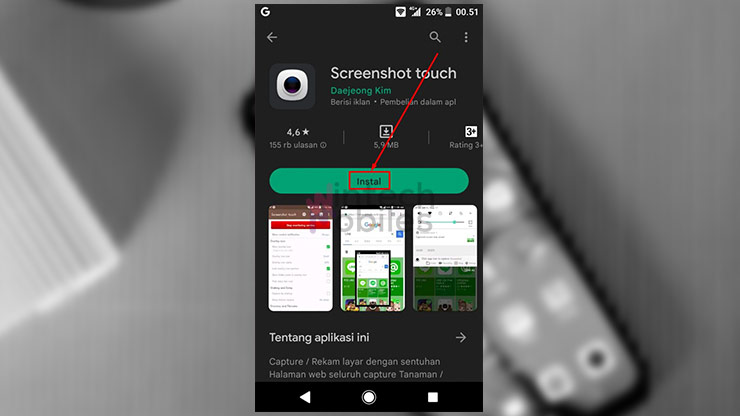
- Apabila proses download dan Instalasi sudah selesai dilakukan, silahkan buka aplikasinya di HP Vivo Anda.
- Silahkan tap “Start Capture Monitoring Service” di bagian atas tampilan.
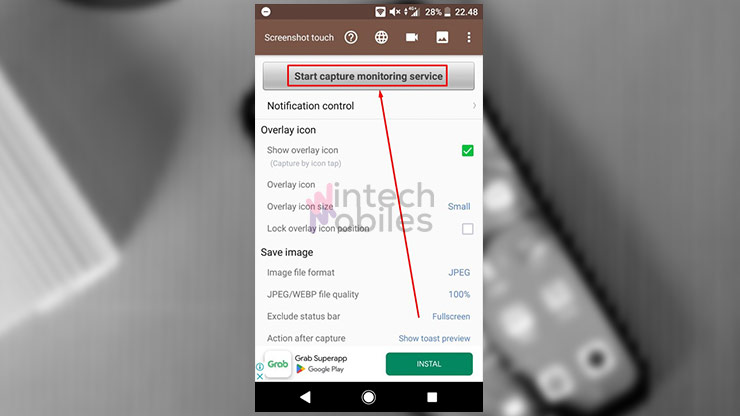
- Kemudian Izinkan Screenshot Touch mengakses media sebagai tempat penyimpanan hasil Screenshot.
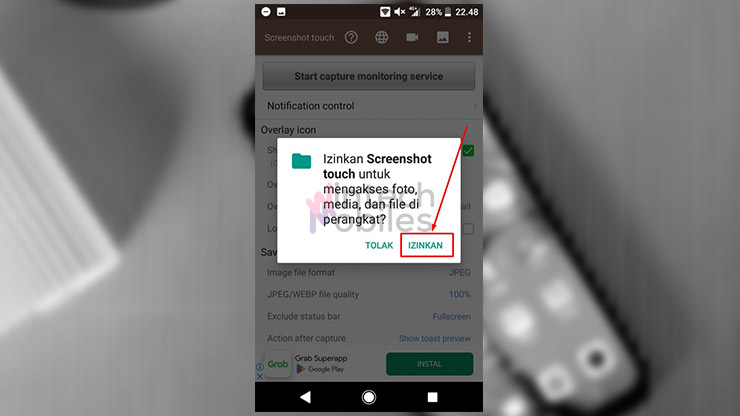
- Berikutnya Izinkan Screenshot Touch tampil di atas aplikasi lain dengan mengaktifkan bar di sebelah kanan.
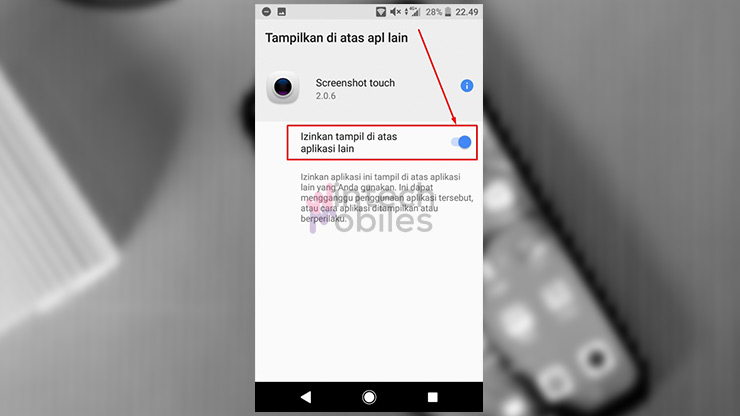
- Jika perizinan tersebut sudah aktif, silahkan kembali ke halaman sebelumnya.
- Untuk mulai melakukan Screenshot di HP Vivo, silahkan tap Mulai Sekarang.
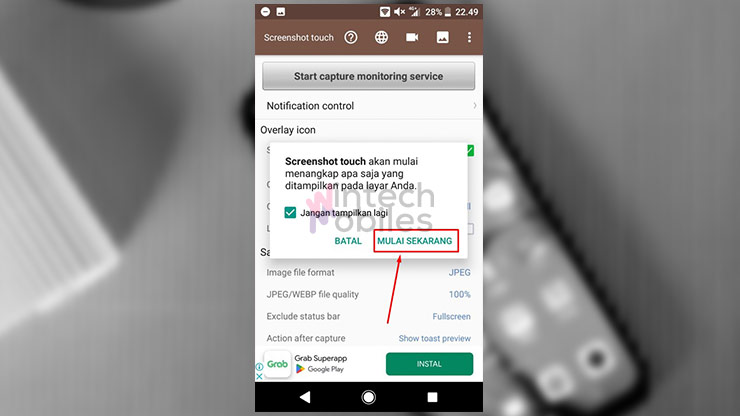
- Nantinya di tampilan HP Vivo Y91 akan muncul Icon Kamera tembus pandang.
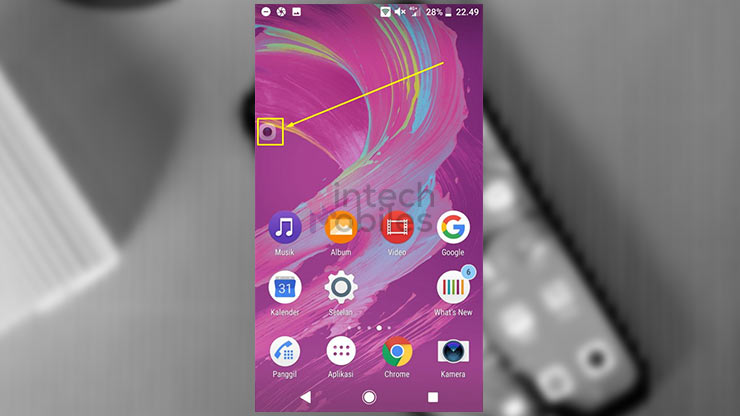
- Tap Icon tersebut dan proses Screenshot akan langsung bekerja.

- Cara Screenshot HP Vivo lewat Aplikasi Screenshot Touch sudah berhasil.
Silahkan coba semua cara tangkapan layar di atas pada HP Vivo Y91 maupun Y91C yang dimiliki. Tentunya semua cara Screenshot sama-sama memberikan hasil maksimal dan tinggal disesuaikan dengan kenyamanan masing-masing.
FAQ
HP Vivo semua seri bisa Screenshot 3 Jari dengan mengaktifkan fiturnya terlebih dahulu di Pengaturan,
Silahkan masuk ke Pengaturan, pilih menu S-Capture, aktifkan opsi Tangkapan Layar 3 Jari, silahkan coba Usapkan Tiga Jari Anda ke layar HP.
Silahkan masuk ke Pengaturan bawaan di HP Vivo, kemudian scroll ke bawah dan pilih menu S-Capture.
Kesimpulan
Kini Anda sudah mengetahui bagaimana cara Screenshot Vivo Y91 melalui pembahasan di atas. Silahkan ikuti panduan yang sudah kami berikan supaya prosedur Screenshot dapat berjalan lancar.
Sekian pembahasan mengenai Cara Screenshot Vivo dari www.wintechmobiles.id. Nantikan informasi menarik seputar dunia gadget, aplikasi, game, dan berita teknologi terupdate lainnya dari kami.
Sumber Gambar: Admin Wintechmobiles